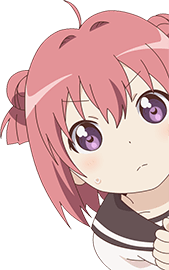说到外挂字幕,像小透明这样的肥宅比较熟悉的应该是用 Aegisub 弄出来的 ASS 格式的字幕,几乎所有动画字幕组发外挂字幕的时候使用的都是这种格式。ASS 格式本身不难掌握,Aegisub 又是全平台的免费开源软件,有些字幕组还把 ASS 玩出了花,在每一集动画的 OP 和 ED 还有插曲处使用 Aegisub 弄出使字幕文件大小增加数百 KB 甚至 MB 的“卡拉 OK 特效字幕”,用这一套东西给视频加上字幕当然是坠吼的啦~(っ´ω`)ノ
然而比较尴尬的是 ASS 字幕是开源产物,并没有成为工业标准,所以和 MKV 视频一样并不能直接拖进正统的非编软件里使用,至少小透明使用的 Premiere 是不行的。之前小透明也找到过一些解决方法,不过都不怎么完美(。í _ ì。)
不完美的解决方法
使用 AviSynth 脚本读取插件
一种方法是使用动画压制组(以前)经常使用的视频处理工具 AviSynth。AviSynth 简单来说是一个通过写脚本来给视频加上缩放、切边、添加外挂字幕等各种滤镜的视频处理工具,x264 和 x265 之类的视频编码器可以通过 AviSynth 从脚本中获取(处理后的)每一帧视频数据进行编码。
AVS 脚本也不能直接拖进非编软件。对于 PR,有人编写了插件使 AVS 脚本在 PR 中可以被读取成可用的视频片段(具体请搜索“Premiere CS AVS Importer x64”)。
然而小透明在最新的 CC 2019 版 PR 中使用这个插件读取 AVS 脚本时会直接报错,也许是插件原作者没有继续维护,结果就不能兼容最新版本……总之是个过时的方法(=’_’=)
使用 ArcTime 将字幕导出成图片和序列
小透明在接触 Aegisub 之前也用过 ArcTime 这个字幕制作软件,它有个功能可以把 ASS 字幕的每一条字幕渲染成 PNG 图片,然后生成包含各张图片起止时间的 XML 文件,导入到 PR 中就可以根据起止时间组合成一个序列(可以当成是只有字幕的透明背景视频),叠加到正片上~(´゚ω゚`)
不过当时在小透明使用的低配渣机上使用 ArcTime 很容易卡顿,所以小透明后来就没有继续研究这个软件了_(:_」∠)_
性能的问题嘛……加钱加电脑配置就可以了,但是这个方法的缺陷是生成一大堆图片实在是太不优雅了!(╯‵□′)╯︵┻━┻ 一般的字幕还好,但是碰到那种“卡拉 OK 特效字幕”,每一个字的出现、显示、消失各算一条字幕,如果有粒子效果的话每一个粒子也要算一条字幕,那一句歌词,一首 OP 或 ED 的字幕要生成多少张图片,序列的时间线要堆上多少东西呢?
不过这个思路至少是可行的。按照 ArcTime 原作者的解释,用 XML 保存的序列是工业标准格式,兼容包括 PR 在内的各种非编软件。
ArcTime 有收费项目可以解锁“软字幕序列”的导出功能,这种情况下导出的字幕是 PR 的专用格式,可以在 PR 中继续修改,不需要导出一大堆图片。收费的解决方案这里就不考虑啦~
使用 FFmpeg 生成带有字幕的透明背景视频
和使用 ArcTime 一样,本质上是将字幕直接弄成视频素材放进 PR 中使用,不过使用 FFmpeg 的话就可以直接生成视频了(*′ ▽‘)
ffmpeg -f lavfi -i "color=color=black@0.0:size=1920x1080,format=rgba,subtitles=subtitle.ass:alpha=1" -c:v qtrle -t "00:00:05.000" -r 60 subtitle.mov以上的命令可以生成一个时长为五秒的 1080p 60fps 透明视频,并且 subtitle.ass 的字幕内容也会被渲染进去。把最后生成的 subtitle.mov 拖进 PR 的时间轴上就可以了~
这个方法唯一的缺点来自于生成的视频文件本身。虽然上面的命令使用了 QuickTime 的无损压缩编码 qtrle,但是生成的视频文件本身还是要占用硬盘空间的,而且视频分辨率和帧率越高、时间越长,视频文件的大小也会更大。
VapourSynth 大法好!
上面的那些解决方法是小透明很久以前折腾的了。现在小透明因为学业不得不接触 Python,再加上小透明知道的某知名动画压制组在自家的网站和论坛上公开了很多 VapourSynth 的教程,所以小透明也就开始接触这个东西啦!然后就发现用它可以完美满足在 PR 中使用 ASS 字幕的需求~
VapourSynth 和 AviSynth 差不多,也是写脚本处理视频输出给编码器的工具。不过 VapourSynth 使用 Python 作为脚本语言(当然它的使用也依赖于 Python 环境),更容易入门,而且生态比历史悠久、开发几乎陷入停滞的 AviSynth 好了很多(小透明放弃 AviSynth 的原因之一就是因为装的是 x64 版,然后发现很多十几年前的处理滤镜只有 x86 版且无人移植……)
配置 VapourSynth 压制环境
先去 Python 的官方网站上下载安装 Python 运行环境,再去 VapourSynth 的官方 GitHub 仓库 下载安装 VapourSynth。如果没有问题的话,安装 VapourSynth 的时候会自动识别出之前安装的 Python 运行环境,总之下一步就可以了(´• ᵕ •`)*
虽然写 VapourSynth 的脚本用的是 Python,但是对于简单的压制脚本,实际上只会涉及到很小一部分的 Python 语法,大部分时候调用函数和赋值就完事了……而且仅仅是为了实现在 PR 中使用 ASS 字幕的话,更是只需要使用一个自带滤镜,不需要再安装别的东西。
在 Python 中输入以下代码,能显示 VapourSynth 的版本号就算是配置完了٩( ‘ω’ )و
# 引入VapourSynth
import vapoursynth as vs
# 获取VapourSynth的版本并输出
print(vs.core.version())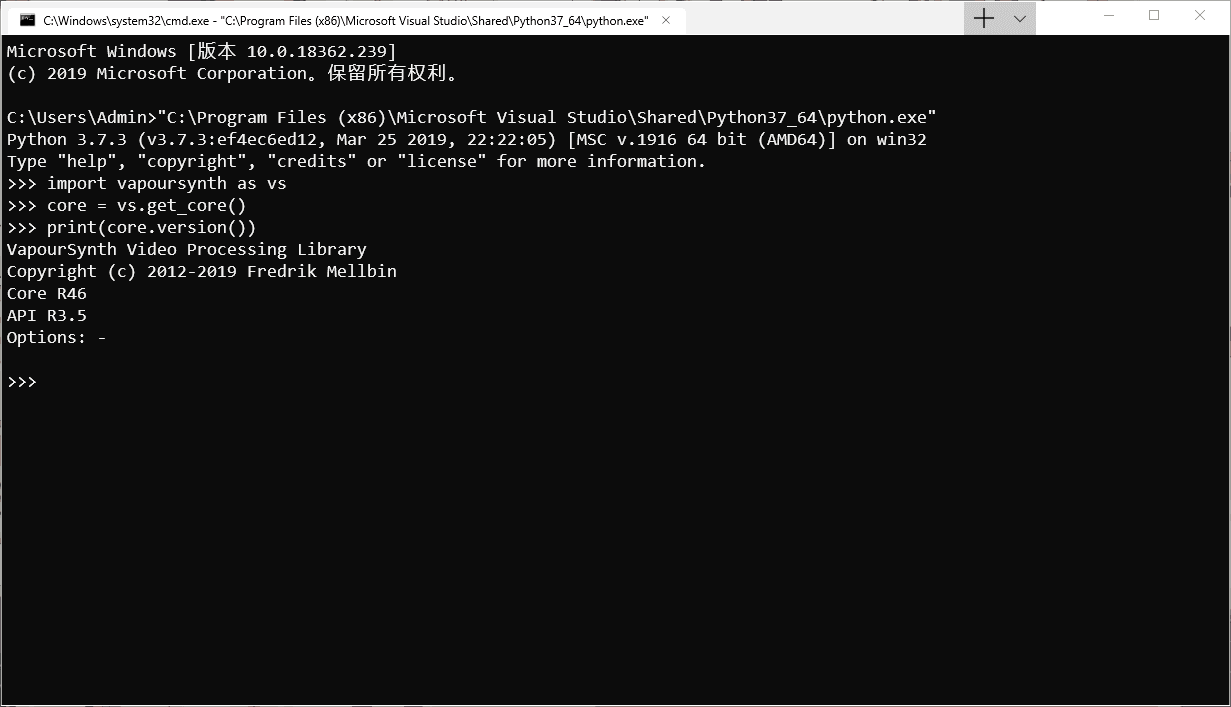
字幕视频脚本的编写和 avfs 的使用
实际压片时,一般都是把脚本保存为扩展名为 *.vpy 的文件来使用的。用记事本新建一个文本文档,输入下面的代码就可以创建一个带有字幕的视频:
(这里使用的例子是《埃罗芒阿老师》的 NCED 的特效字幕。从这里和这里分别可以下载片源和字幕。另外需要预先安装字幕渲染器 vsrepo install subtext,VSFilter 等等其他的渲染器在这里是不能满足需求的)
import vapoursynth as vs
# 将clip设为一个两分钟的1080p 60fps黑色空白视频
clip = vs.core.std.BlankClip(width=1920, height=1080, length=60 * 120, fpsnum=60, fpsden=1)
# 使用sub.TextFile()函数将字幕渲染到clip上,返回渲染后的视频并赋值给subs
# 记得替换字幕文件的路径,路径前面加个r是禁用Python对字符串的转义
subs = vs.core.sub.TextFile(clip, r"G:\Anime\[VCB-Studio] Eromanga Sensei [Ma10p_1080p]\SPs\Subs\[VCB-Studio] Eromanga Sensei [NCED02][Ma10p_1080p][x265_flac].ass")
# 设置字幕视频subs为脚本的输出
subs.set_output()脚本写完了,不过怎么才能看到视频呢?这就要用的 avfs 这个小工具了。
avfs 全称“AviSynth Virtual File System”,看这名字就知道和 AviSynth 有一些关系,实际上它来自于一个为 AviSynth 编写的插件,可以在电脑中虚拟出一个包含了无损 AVI 文件的目录,那个 AVI 文件就是 AVS 脚本处理后的视频数据。VapourSynth 安装时也自带了这个组件,还可以把 *.vpy 的脚本拿过去用~
把 *.vpy 的“打开方式”设为 VapourSynth 安装目录下的 core 文件夹中的 avfs.exe,打开后就会弹出命令行窗口显示虚拟的视频目录的路径,退出时记得按 Ctrl+C 而不是直接按右上角红叉,虚拟目录会自动消失。
如果没有视频文件,大概是脚本写错了,在 error.log 里可以看到报错信息。如果修改了脚本,需要退出 avfs 然后重新打开才能应用更改。

双击 AVI 文件就可以直接播放脚本处理后的视频了,实际上是 AviSynth / VapourSynth 在实时处理并输出视频数据。虽然文件看起来很大(要把小透明的硬盘塞满了……?),不过因为这个目录都是虚拟出来的,所以实际上完全不占用硬盘存储空间,不像上面的两个方法一样需要生成大量“中间产物”。
(还可以使用 VapourSynth 自带的另一个工具 vspipe 将脚本处理后的视频数据输出给编码器,具体方法略)
使用“遮罩”组合出字幕视频
现在这个虚拟的 AVI 文件就可以拖到 PR 的时间线上了~不过 VapourSynth 不支持输出带有透明度的视频,所以字幕的视频仍然是黑色背景色,即使能在非编中使用也没有意义ヘ(´ー`ヘ)
vs.core.sub.TextFile() 函数有个布尔类型的参数 blend,默认为 True,表示返回在源视频上渲染了字幕后的视频,如果设为 False 的话,就会返回两个视频:
- 以
RGB24的颜色格式保存的,在黑色背景上渲染的字幕视频。 - 以
GRAY8的颜色格式(也就是只有灰度)保存的遮罩用视频。

上面分别是遮罩视频、字幕视频和在片源上渲染了字幕的视频。遮罩视频的白到黑对应字幕视频每个像素 0~100% 的不透明度,例如这里的最后一个字符是半透明的,在遮罩中就显示为灰色。
(VSFilter 等更常用的字幕渲染器只能直接把字幕渲染到视频上,不能像这样把遮罩分离出来。)
因此就需要准备两个脚本,分别命名为 subtitle_source.vpy 和 subtitle_mask.vpy,对应字幕视频和遮罩视频,脚本内容几乎没有什么区别:
import vapoursynth as vs
clip = vs.core.std.BlankClip(width=1920, height=1080, length=60 * 120, fpsnum=60, fpsden=1)
subtitle_path = r"G:\Anime\[VCB-Studio] Eromanga Sensei [Ma10p_1080p]\SPs\Subs\[VCB-Studio] Eromanga Sensei [NCED02][Ma10p_1080p][x265_flac].ass"
# 字幕视频
subs = vs.core.sub.TextFile(clip, subtitle_path, blend=False)
# 遮罩视频
mask = vs.core.std.PropToClip(subs, '_Alpha')
# 在subtitle_source.vpy中,使用这行将字幕视频作为输出
subs.set_output()
# 在subtitle_mask.vpy中,使用这行将遮罩视频作为输出
mask.set_output()然后把两个虚拟的 AVI 文件拖到 PR 的时间线上,片源放在轨道 1,字幕视频放在轨道 2,遮罩视频放在轨道 3 并隐藏输出。然后……“效果”→“视频效果”→“通道”→“设置遮罩”,把这个拖到字幕视频上,在它的“效果控件”中选择获取遮罩的图层为遮罩视频所在的轨道 3,“用于遮罩”选择“红色/绿色/蓝色通道”或“明亮度”或“变亮”之一(因为遮罩视频是单色灰度,所以没有区别啦~),这样轨道 2 上的就是带有透明度的字幕视频了!( ´▽` )ノ
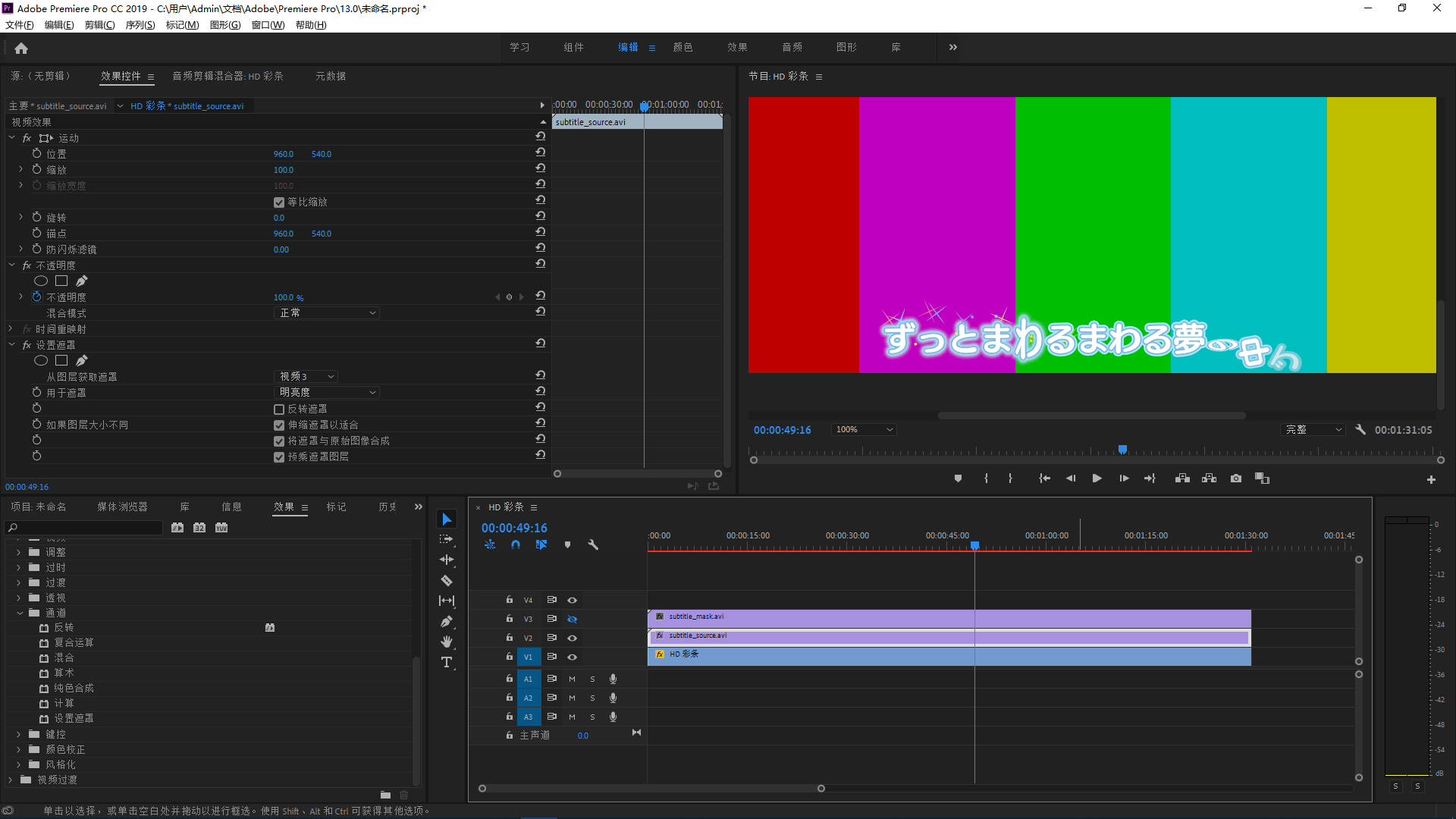
(这里把片源换成了彩条)
现在对于使用 PR 剪辑的视频,就可以根据下面的流程加上 ASS 格式的字幕了ヽ(´•ω•`)、
- 完成视频的剪辑
- 导出一份码率较低、分辨率较低、帧率较低……(总之能让视频导出的时间缩短就行)的临时视频
- 在 Aegisub 中用临时视频制作出字幕
- 用以上的方法将字幕弄成虚拟 AVI 文件,导入时间轴
- 导出正片
其实也可以直接导出正片再制作字幕,然后从 AviSynth、VapourSynth、FFmpeg、x264、x265……选择自己喜欢的工具进行硬字幕的压制。不过这样相当于进行了二压,画质会有损失,小透明还是有点介意这个的啦┓( ´∀` )┏
不想二压的话,也可以安装 PR 的插件 Debugmode FrameServer,从 PR 直接导出虚拟 AVI,通过 Vapoursynth 脚本的 vs.core.avisource.AVISource 读取,再使用 VSFilter 等常用的渲染器添加字幕,最后通过 vspipe 输出给编码器。除非你还要在 PR 里进行更多的剪辑,否则这种做法其实更简单……
最后来一个用上面的那个特效字幕压制的硬字幕版的《埃罗芒阿老师》的 NCED,这种特效还是挺有意思的~
(AV1+Opus 编码,如果播放不了请更新浏览器)
本作品采用知识共享署名-非商业性使用-相同方式共享 4.0 国际许可协议进行许可。不允许内容农场类网站、CSDN 用户和微信公众号转载。
本文作者:✨小透明・宸✨
本文链接:https://akarin.dev/2019/08/03/use-ass-in-premiere/